В этой статье мы обсудим шесть исправлений ошибки «Подготовка Windows к работе». Итак, начнем!
Как устранить зависшую ошибку «Подготовка Windows к работе»?
Конкретная ошибка имеет несколько исправлений. Мы продемонстрировали некоторые из них:
- Подождите некоторое время
- Жесткий сброс Windows
- Запустите восстановление запуска Windows
- Запустите проверку системных файлов
- Сбросить Windows
- Запустите утилиту CHKDSK
Давайте рассмотрим все методы один за другим!
Исправление 1: подождите некоторое время
Прежде чем продолжить, подождите некоторое время, пока обновление не будет завершено. Время от времени загружаются обновления, которые могут занять некоторое время. Но если пройдет пару часов, а он все еще показывает ‘ Подготовка Windows ’, то это серьезная проблема. В таком случае следуйте другим методам, описанным ниже.
Исправление 2: Power Reset Windows
Перезагрузите компьютер, если « Подготовка Windows сообщение застряло на экране. Для этого, во-первых, выключите компьютер. Отключите все USB-подключенные устройства или периферийные устройства. Если вы находитесь на ноутбуке, выньте его аккумулятор. Теперь подождите 30 секунд, перезагрузите систему и проверьте, решена ли проблема.
Исправление 3: Запустите восстановление запуска Windows
Во-первых, подключите загрузочную флешку и загрузитесь в Windows 10. Когда « Установка Windows появится окно. Выберите « Следующий ' кнопка:
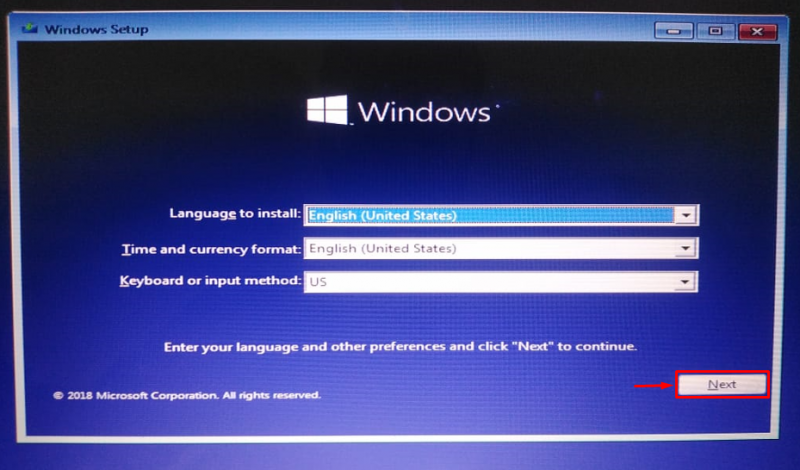
Нажмите « Почини свой компьютер ”:
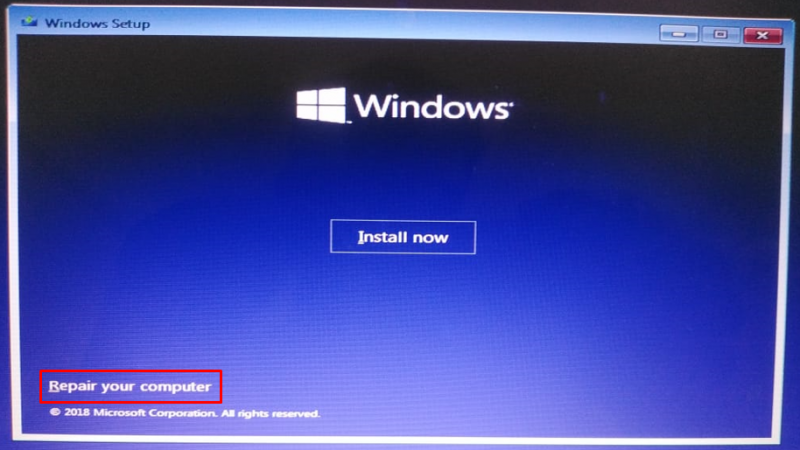
Выбирать ' Расширенные опции » из меню устранения неполадок:
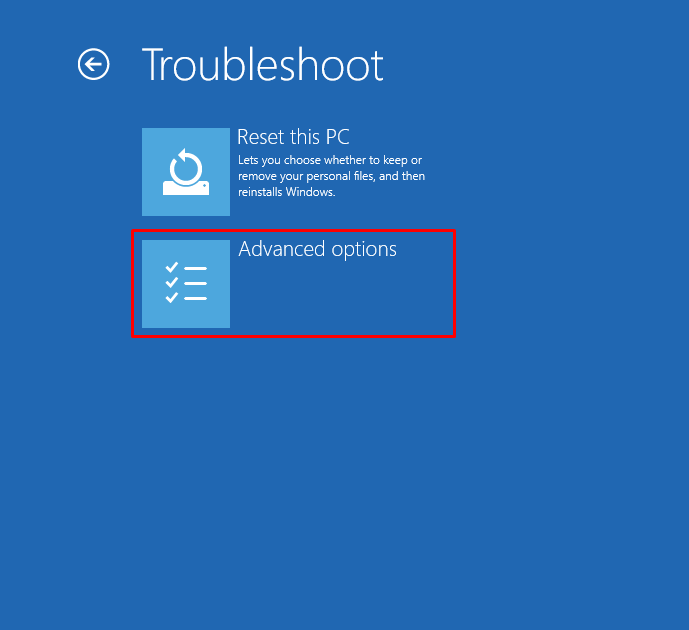
Выбирать ' Восстановление при загрузке ”:
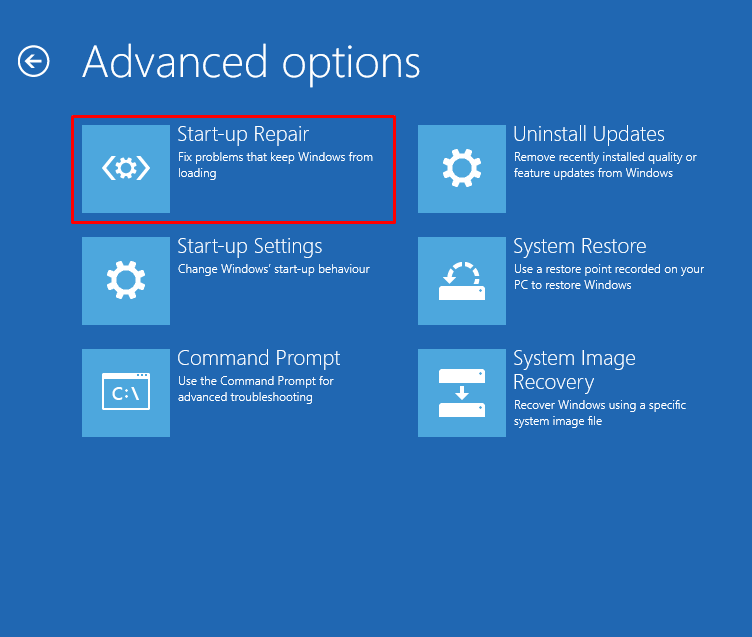
Нажав на « Восстановление при загрузке ” запустит восстановление Windows:
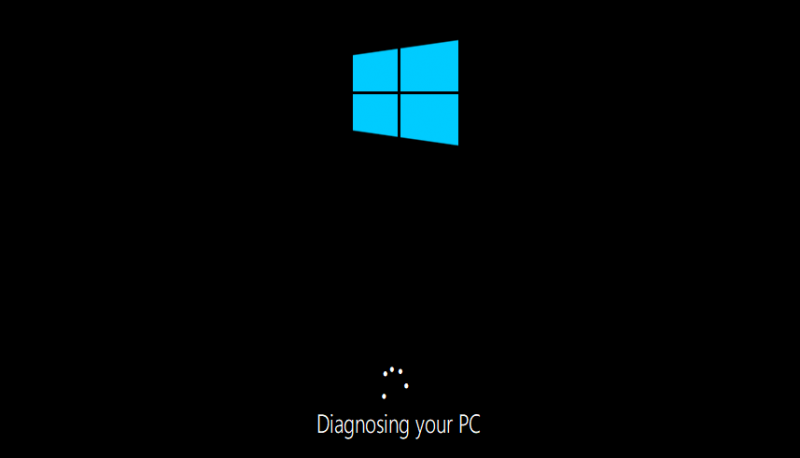
Перезагрузите Windows, когда загрузка будет завершена.
Исправление 4: запустить сканирование системных файлов
Сканирование средства проверки системных файлов используется для восстановления отсутствующих и поврежденных системных файлов. Чтобы исправить указанную ошибку, запустите сканирование SFC. Для этого сначала запустите « Командная строка 'из винды' Стартовое меню ”:
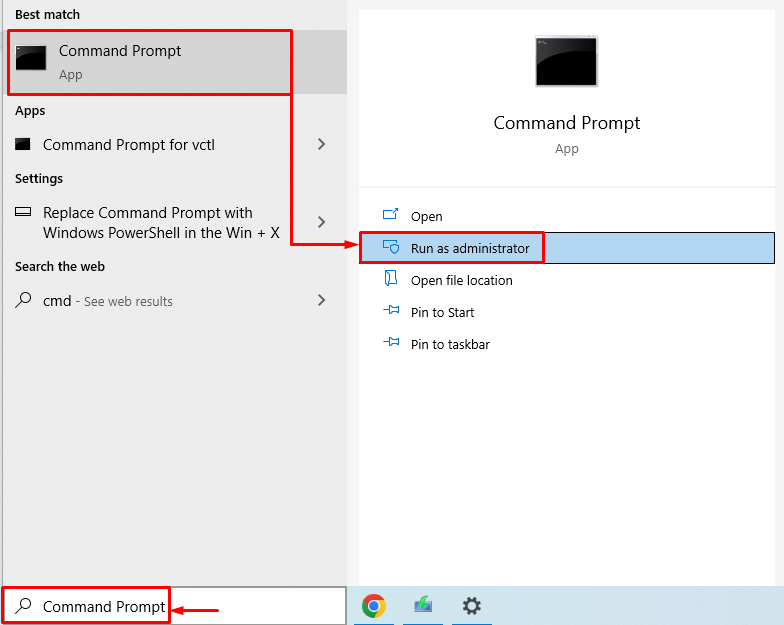
Выполните строку кода в терминале, чтобы запустить проверку системных файлов:
> ПФС / сканировать сейчас 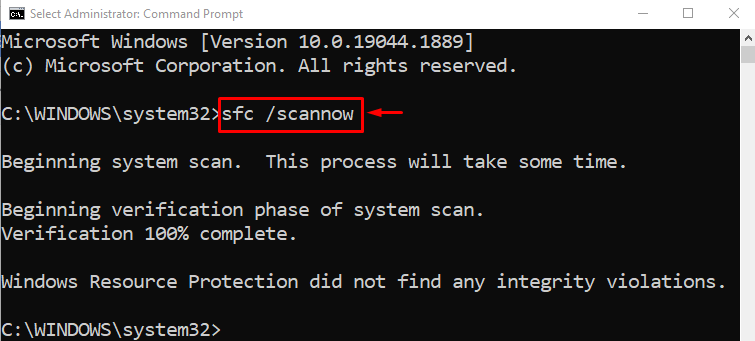
Сканирование средства проверки системных файлов восстановило отсутствующие и поврежденные системные файлы.
Исправление 5: сброс Windows
Сброс Windows приведет к сбросу всех настроек Windows до заводских. Сброс Windows обязательно решит проблему. Чтобы сбросить Windows, подключите загрузочный USB-накопитель и загрузитесь в Windows 10. Когда « Установка Windows появится окно. Выберите « Следующий ' кнопка. А затем выберите « Почини свой компьютер ' вариант. Выбирать ' Сбросить этот компьютер ” в окне устранения неполадок:
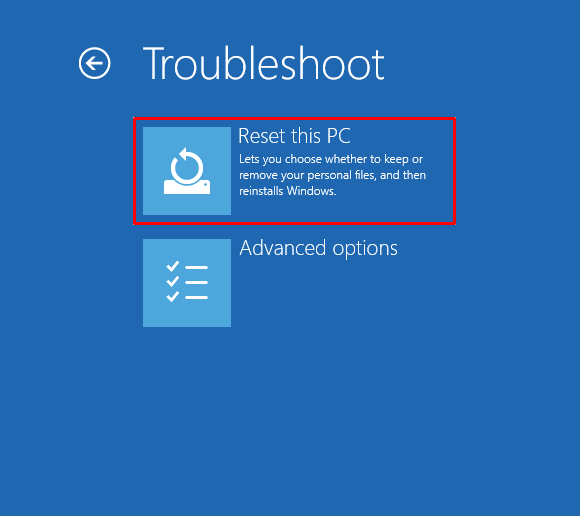
Выбирать ' Сохранить мои файлы ”:
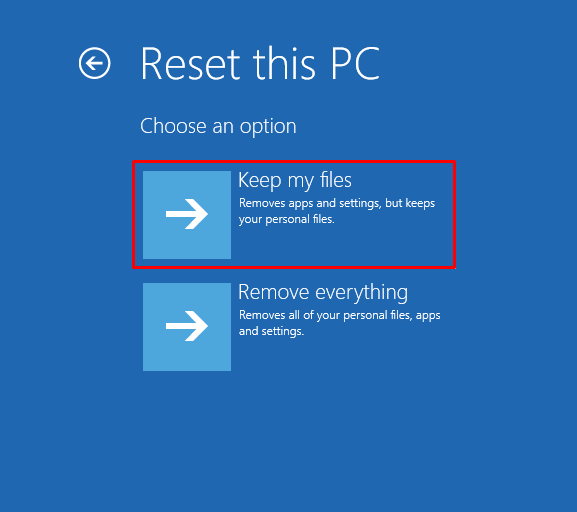
Выбирать ' Локальная переустановка ”:
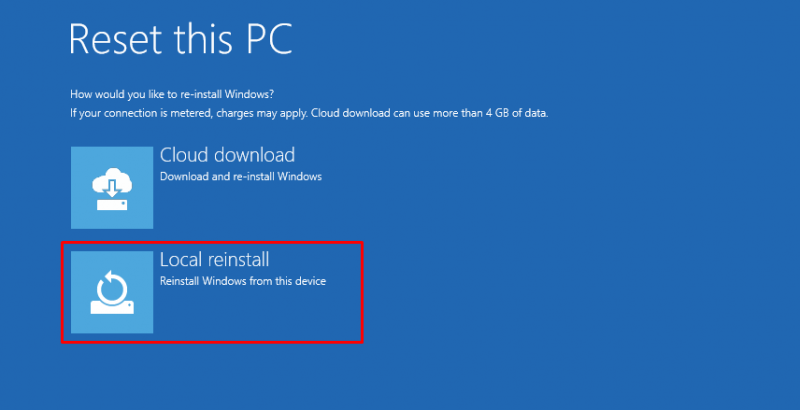
Наконец, нажмите на кнопку « перезагрузить », чтобы начать сброс Windows:
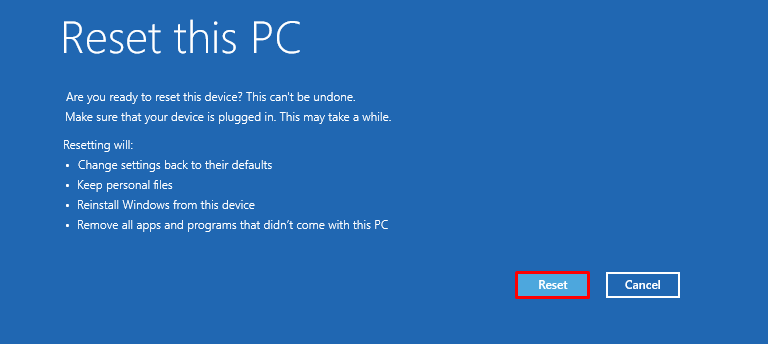
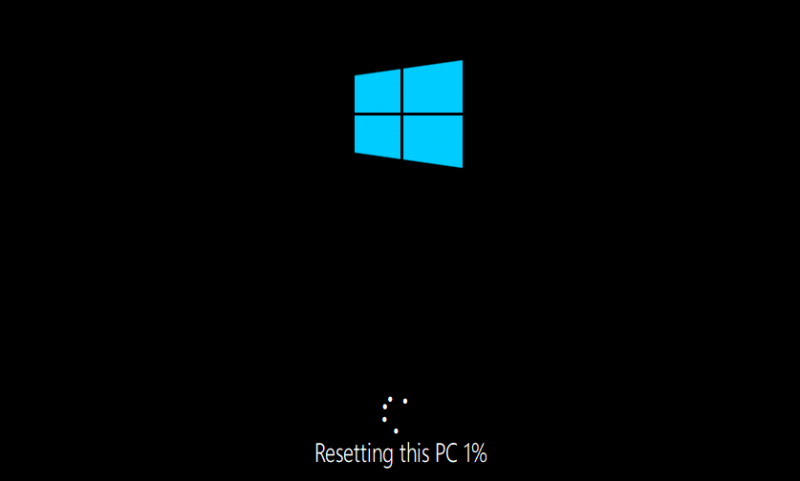
Перезагрузите Windows после завершения сброса Windows.
Исправление 6: Запустите утилиту CHKDSK
Запустите утилиту CHKDSK, чтобы исправить указанную ошибку. Сначала подключите загрузочную флешку. Когда ' Установка Windows появится окно, нажмите кнопку « Следующий ' кнопка. Выбирать ' Командная строка ' от ' Расширенные опции ' окно.
Выполните приведенную ниже команду в консоли CMD, чтобы инициировать процесс проверки диска:
> chkdsk / р к: 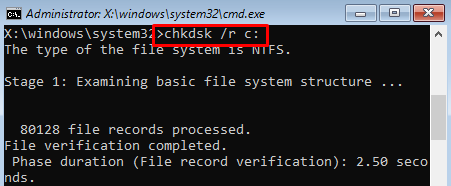

Перезагрузите Windows и проверьте, решена ли проблема или нет.
Вывод
«Подготовка Windows к работе», застрявшая в Windows, может быть решена различными способами. Эти методы включают полную перезагрузку Windows, восстановление запуска Windows, запуск проверки системных файлов, сброс Windows или выполнение восстановления системы. В этом письменном руководстве представлены различные методы решения указанной проблемы.